|
【文字列の幅を均等にする方法】
|
文字列は、指定した文字列の幅と等しくなるように割り付けることができます。
この機能のことを、「均等割り付け」といい、文書のタイトルや、見出しの幅を揃えたい場合などに活用できます。
「均等割り付け」の機能は、「文字書式」と「段落書式」の2種類があり、文字列を選択して均等割り付けを設定すると、特定の文字幅に割り付けられます。(文字書式)
一方、段落にカーソルを置いて設定すると、ページの幅いっぱいに文字列が割り付けられます。(段落書式) |
|
「均等割り付け」を文字列に設定する方法
|
| 「ホーム」タブの「段落」グループから設定 |
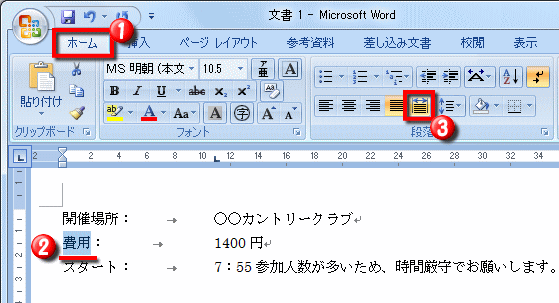 |
| ①・・・「ホーム」タブを左クリック |
②・・・「均等割り付け」を設定する文字列を選択 |
| ③・・・「均等割り付け」を左クリック |
|
| 「文字の均等割り付け」ダイアログで文字幅を設定 |
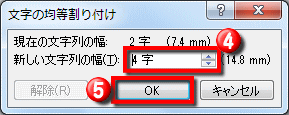 |
④・・・割り付ける文字幅を任意で設定
(ここでは「4字」に指定) |
⑤・・・「OK」を左クリック |
※「新しい文字列の幅」で割り付け幅を設定します。
たとえば
、「現在の文字列の幅」が「2字」に対して「新しい文字列の幅」を「4字」に設定した場合、文字間に空間を入れて2文字が4文字と同じ幅になるように割りつけられる |
| 「均等割り付け」が設定される |
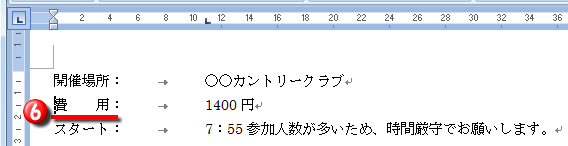 |
| ⑥・・・指定した文字幅(ここでは4字)に均等割り付けされる |
「均等割り付け」を解除する方法 |
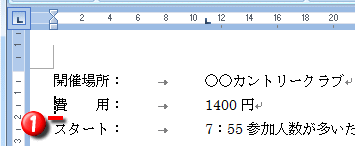
①・・・均等割り付けを解除する文字列にカーソルを置く
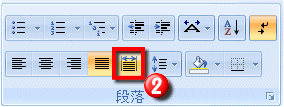
②・・・「段落」グループの「均等割り付け」を左クリック

③・・・「解除」を左クリック |
|
「均等割り付け」を段落に設定
|
| 段落の横幅いっぱいに「均等割り付け」を設定する場合は、均等割り付けを設定する段落にカーソルを置いて「均等割り付け」を左クリックします。 |
|